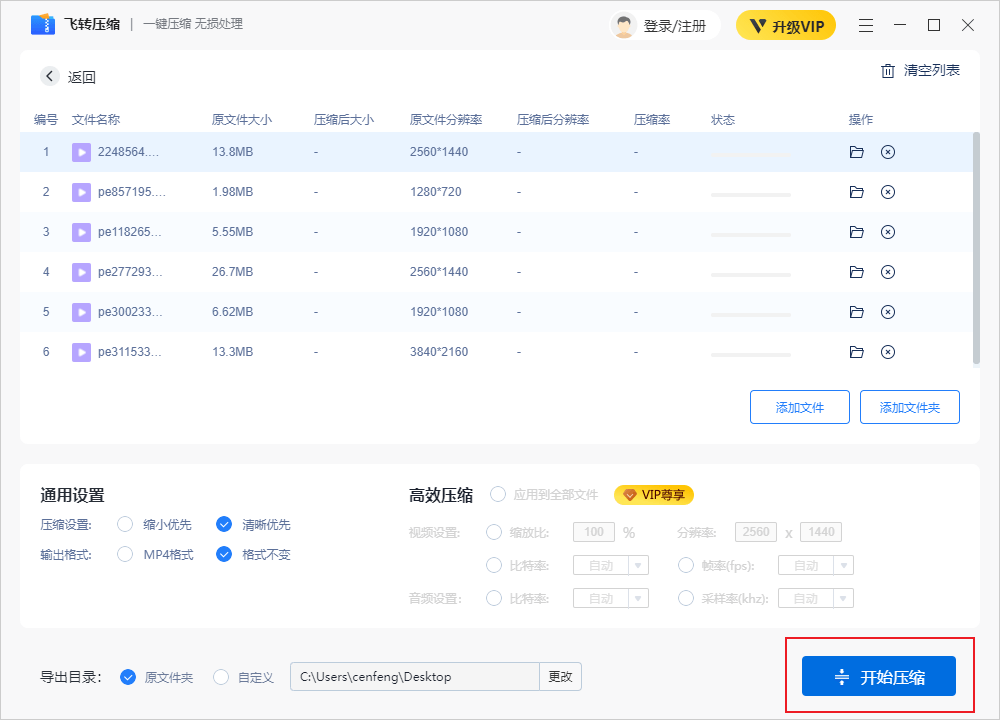常见问题
1、文件压缩是否会导致资料泄露?
软件中的所有功能均在本地进行处理和压缩,不会导致资料泄露。
2、文件是否有文件大小限制?
VIP压缩文件没有大小限制,非VIP用户仅能转换2M以内的文件。
3、如果要压缩的文件太大有影响吗?
压缩整体效果没有影响,压缩时间可能会相对久一点。
4、为什么会出现压缩失败的情况?
查看文件是否损坏、网络是否正常,或者重新进行压缩。
操作手册
一、菜单栏
1、登录/注册
点击[登录/注册]按钮,弹出登录窗口,可通过“短信验证码登录”账号。
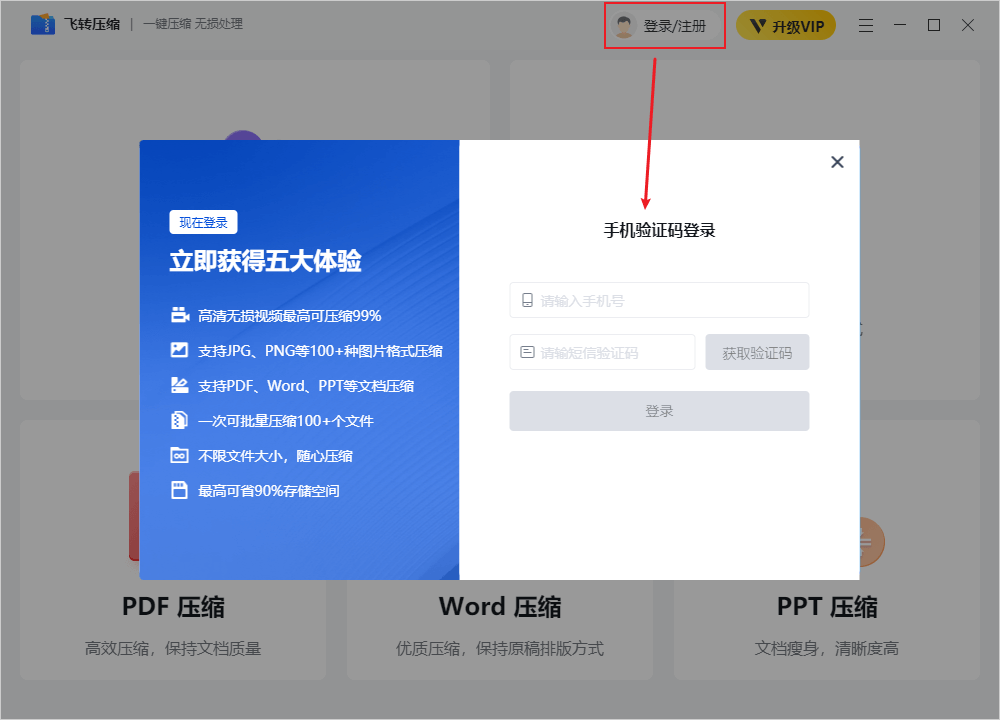
2、[≡]菜单
点击[≡]菜单按钮,根据遇到的问题选择[联系客服]、[问题反馈]、[关于我们]。
2.1 联系客服
点击[≡]-[联系客服]按钮,可联系在线客服人员,咨询或反馈软件使用过程中遇到的问题。
2.2 问题反馈
点击[≡]-[问题反馈]按钮,在线提交软件使用时遇到的问题或建议。
2.3 关于我们
点击[≡]-[关于我们]按钮,查看软件的版本号等软件相关信息。
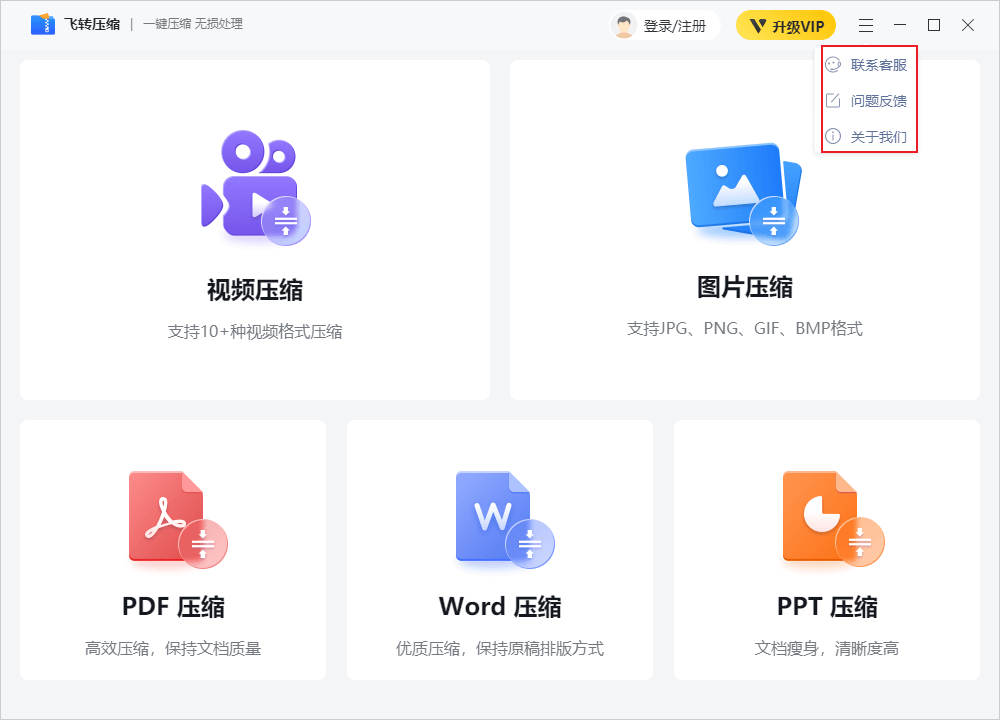
二、主界面
通过主界面看到软件支持对五种文件类型进行压缩处理,点击所需压缩方式进入对应压缩界面即可进行对应的文件压缩处理。
包括:[视频压缩]、[图片压缩]、[PDF压缩]、[Word压缩]、[PPT压缩]。
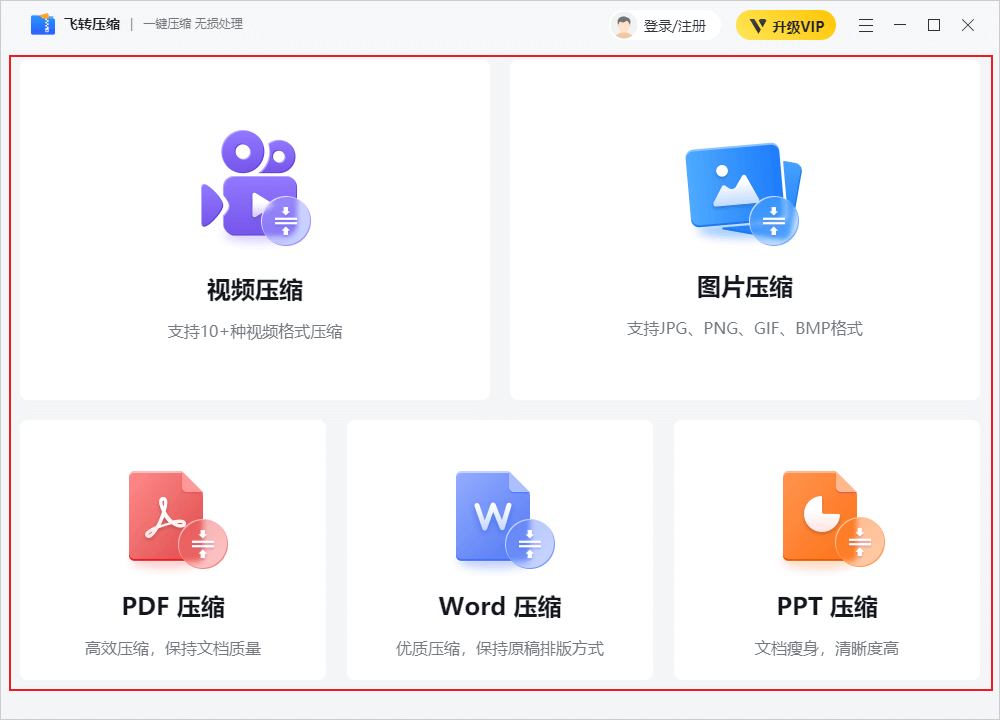
1、视频压缩
可对MP4、WMV、AVI、FLV、MOV、MKV等视频格式的文件进行压缩处理,降低视频的存储空间。
1.1 通用设置
可自定义视频压缩的[压缩设置(缩小优先、清晰优先)]和[输出格式(MP4格式、格式不变)]参数。
1.2 高效压缩
可自定义视频压缩的[视频设置(压缩比、分辨率、比特率、帧率)]和[音频设置(比特率、采样率)]参数。
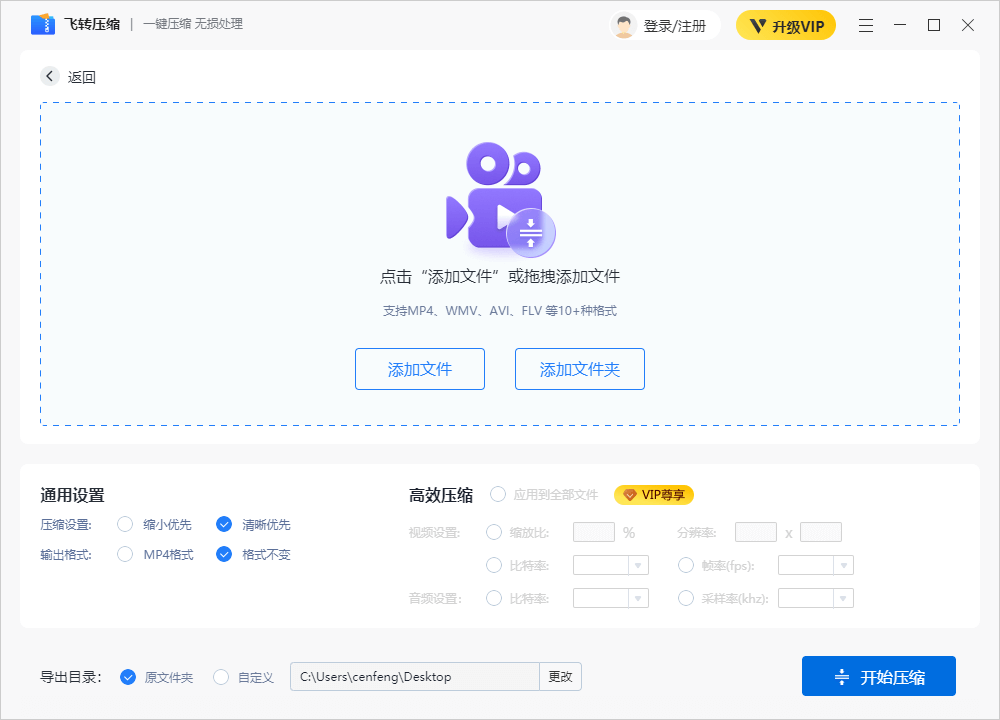
2、图片压缩
可对PNG、JPG、GIF、BMP等图片格式的文件进行压缩处理,降低图片的存储空间。
2.1 通用设置
可自定义图片压缩的[压缩设置(缩小优先、普通压缩、清晰优先)]和[输出格式(JPG格式、格式不变)]参数。
2.2 高效压缩
可自定义图片压缩的[图片设置(清晰度、文件大小、分辨率、缩放比)参数。
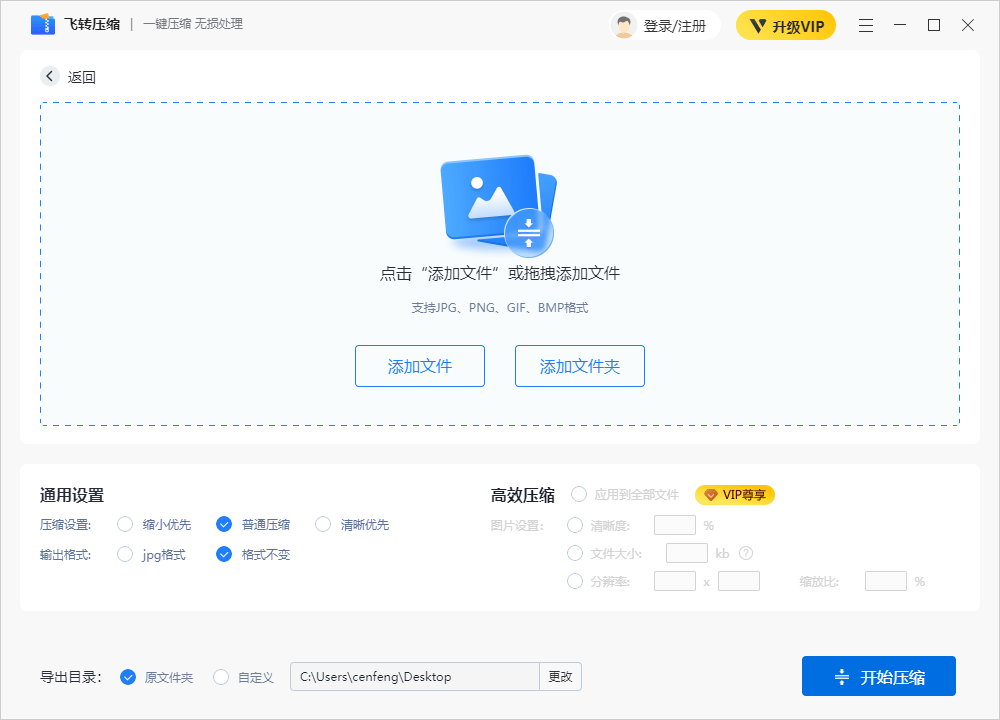
3、PDF压缩
可对PDF文档格式的文件进行压缩处理,降低PDF文档的存储空间。
3.1 通用设置
可自定义PDF压缩的[压缩设置(缩小优先、普通压缩、清晰优先)]参数。
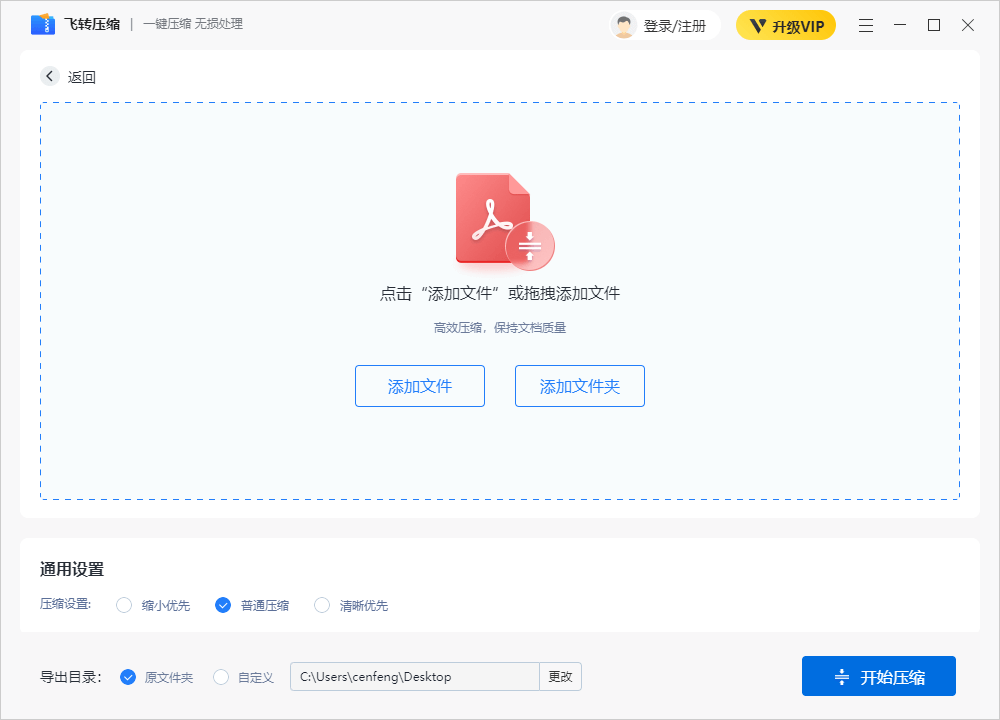
4、Word压缩
可对doc和docx的Word文档文件进行压缩处理,降低Word文档的存储空间。
4.1 通用设置
可自定义Word压缩的[压缩设置(缩小优先、清晰优先)]参数。
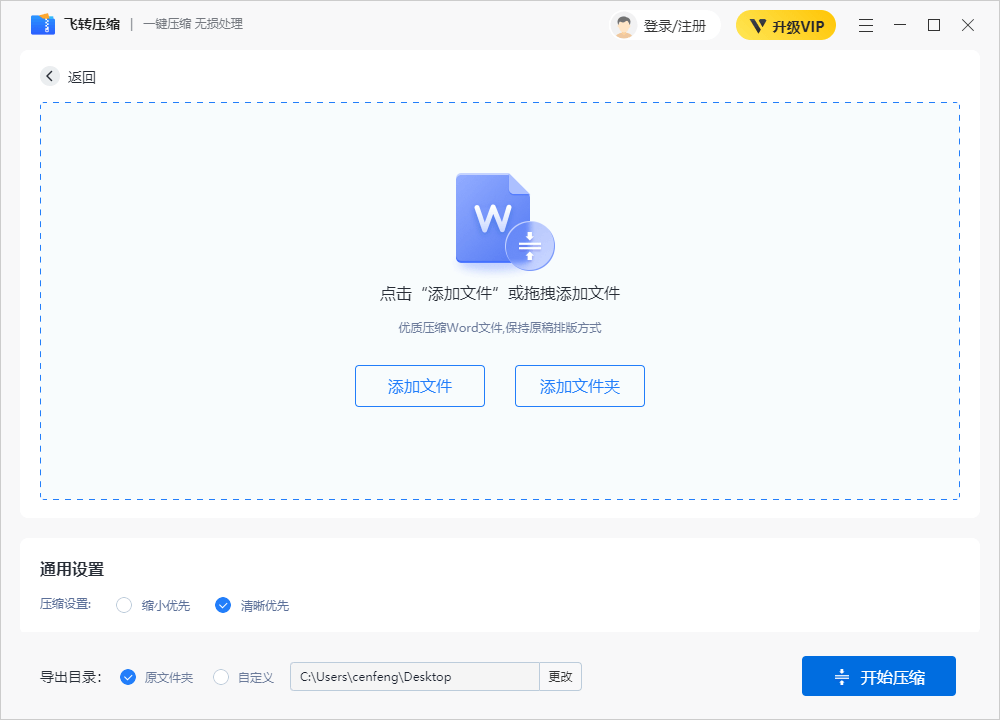
5、PPT压缩
可对ppt、pptx格式的PPT文档进行压缩处理,降低PPT文档的存储空间。
5.1 通用设置
可自定义PPT压缩的[压缩设置(缩小优先、清晰优先)]参数。
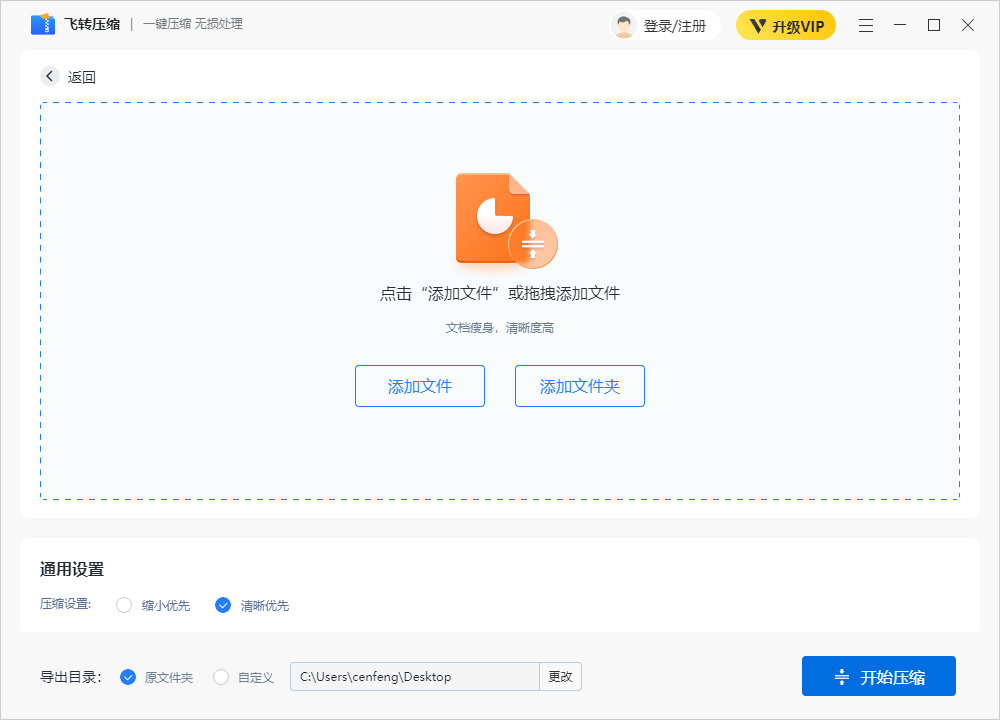
三、基础操作
1、添加压缩文件
选择好压缩功能并进入到对应压缩界面后,首先添加好需要压缩的文件。注:不同压缩功能在文件添加格式上会有所区别。
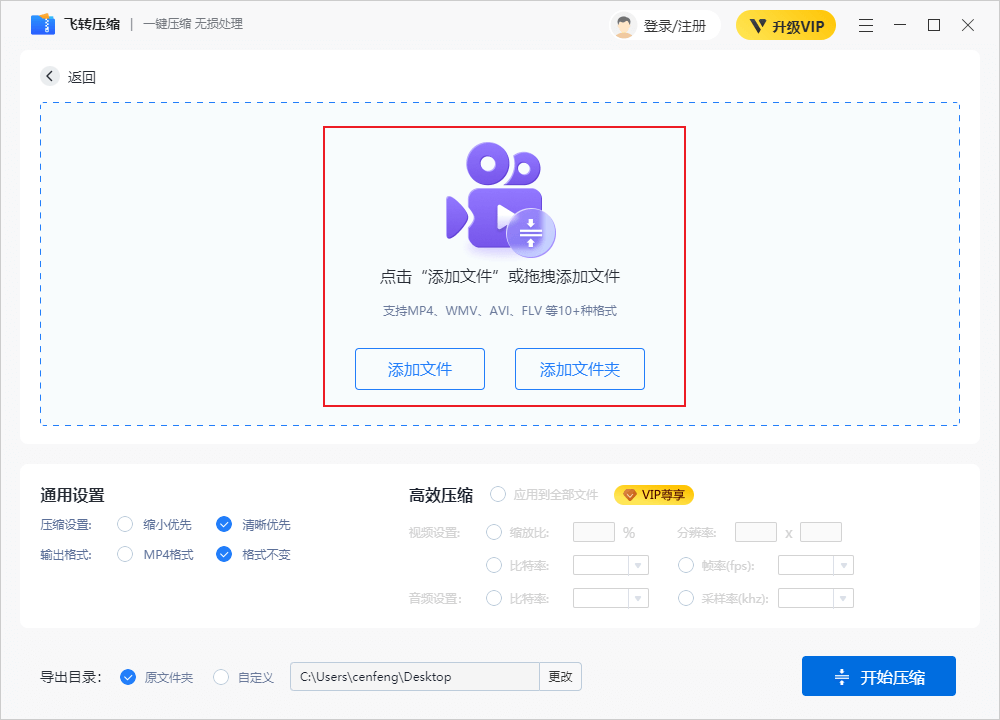
2、设定压缩参数
添加好压缩文件后,根据需求对压缩参数进行调整。注:不同压缩功能在参数上可能会有所区别。
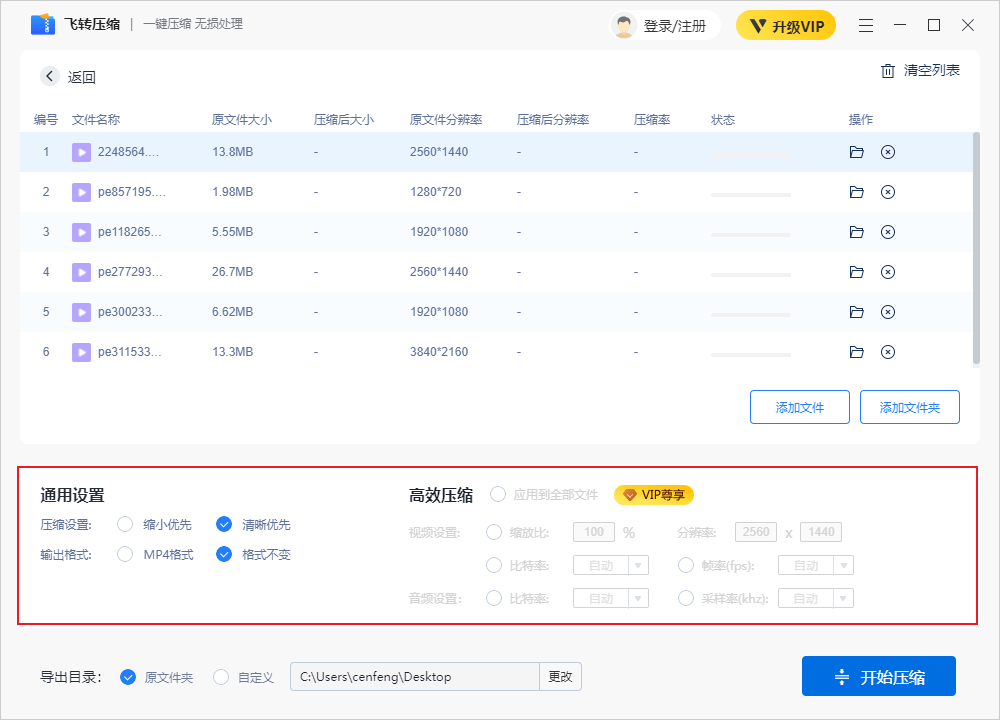
3、设定导出目录
在[导出目录]设置文件压缩后存储到电脑的位置。注:不同功能可能会有所区别。
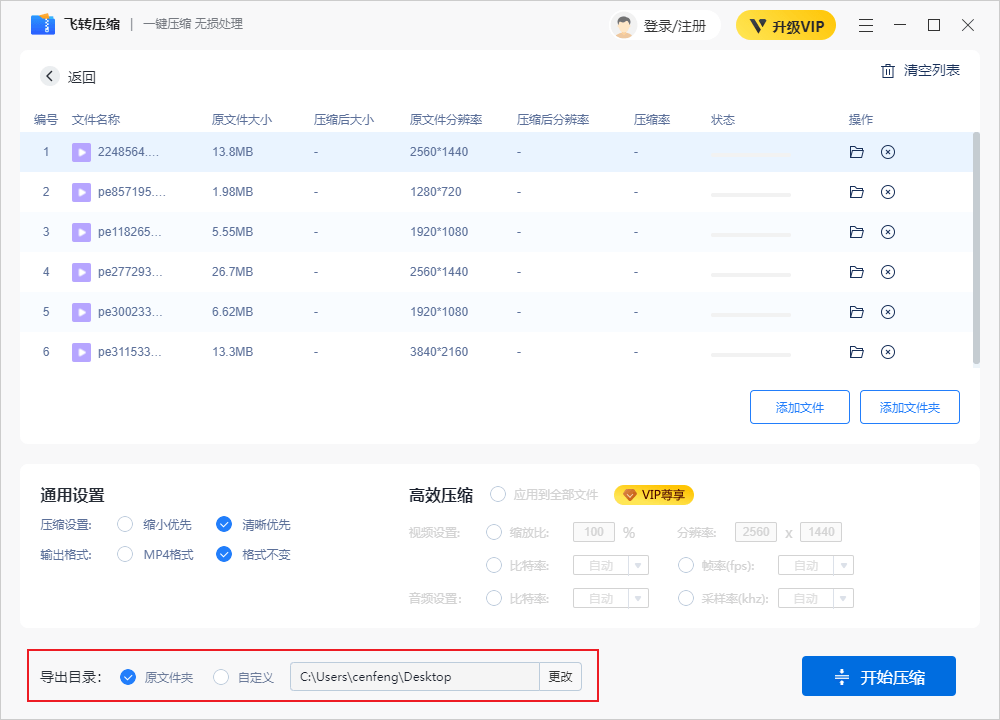
4、开始压缩文件
点击[开始压缩]按钮,软件会将添加好的文件根据所设参数进行压缩处理。注:不同功能可能会有所区别。